iCloud Driveは、多種類のファイルを様々な端末で管理できるオンラインストレージです。
では、iCloud DriveとiCloudの「書類とデータ」との違いとは一体何なのでしょうか?
iCloudの「書類とデータ」との違いやアップグレードなどについて詳しく見ていきます。
iCloud Driveとは、旧版iCloudの「書類とデータ」のアップグレード版のことです。
旧版iCloudをiCloud Driveに更新することでiCloud Driveを利用することができます。
旧版iCloudの「書類とデータ」は、2022年5月をもってサービスが終了となり、
iCloud Driveの機能を有効にすることで引き続き「書類とデータ」が利用できます。
iCloud Driveにアップグレードするには、iOSまたはiPad OSの端末の「設定」から、
「iCloud Drive」をオンにするだけで、iCloudが自動的にiCloud driveへ更新されます。
簡単に言ってしまうと、
iCloud Driveにアップグレードとは、旧版iCloudをiCloud Driveに更新することです。
旧版iCloudをiCloud Driveにアップグレードするのはとても簡単なので、
旧版iCloudがサービス終了するまでに早めにiCloud Driveに更新しておきましょう。
注意したいこととして、iCloudの「書類とデータ」を引き続き利用したい場合は、
旧版iCloudのサービス終了までに、必ずiCloud Driveに更新しておく必要があります。
サービス終了までにiCloud Driveへ更新しなかった場合は、
iCloudの「書類とデータ」のファイルはアクセス不可となり利用できなくなります。
iCloud Driveにアップグレードできない原因はOS?iOS・MacOSを最新版にしておこう!

iCloud Driveにアップグレードしたいのに、なぜかできない場合があります。
iCloud Driveにアップグレードできないのは、OSのバージョンが古いからかもしれません。
iCloud Driveをアップグレードする時は必ず、iOSやMacOSを最新版にしておきましょう。
iPhoneやiPadのiOSはiOS8以降、MacOSの場合はOS X Yosemite以降が必須です。
それより前のiOSやMacOSの場合だと、iCloud Driveにアップグレードができません。
iOSやMacOSを最新版にする方法はとても簡単なので、
以下の手順に沿って操作をして最新版にしておいてください。
iOSの場合はiPhoneやiPadの「設定」アプリから「一般」を選択し、
「ソフトウェア・アップデート」を選択すると最新版に更新されます。
MacOSの場合はAppleメニューから「システム環境設定」を選択し、
「ソフトウェア・アップデート」を選択すると最新版に更新されます。
補足となりますが、iPhone4以前の端末や第1世代iPadの場合は、
そもそもiOS8以降へのアップデートが不可能となっており、
最新版に更新することができないのでiCloud Driveを利用することができません。
iCloud Driveは有料プランも安いけど…データが破損・消滅してもAppleの補償がない!?

iCloud Driveは5ギガバイトまでの容量なら、無料で使えるのですごく便利だと思います。
また、有料プランの場合でも50ギガバイトまでの容量で月130円(税込み)と安いです。
5ギガバイトまでは無料で使えて、有料プランもかなり安いので魅力的に思えてしまいます。
しかし、注意しなければいけないこととして、
iCloud Driveではデータが破損・消滅してもAppleの補償がないということです。
iCloud Driveのシステムがエラーや故障などによって、
データが破損・消滅したとしても一切の補償がないので、その点は覚えておいてください。
iCloud Driveのオンラインストレージは、セキュリティ的にもシステム的にも、
かなりしっかりしているとは言えるのですが、100%安心できるとは言い切れないです。
万が一、データが破損・消滅した時に絶対に困るという場合は、
iCloud Driveにそのような大事なデータを保存することはおすすめできません。
iCloud Driveは無料で使えるうえ、有料プランも安いので魅力的ですが、
データが破損・消滅した時のAppleの補償がないというのはかなり痛いところですね。
iCloud Driveが使えるiOSを確認したい?iOS8以降・MacOS X Yosemite・Win7以降!
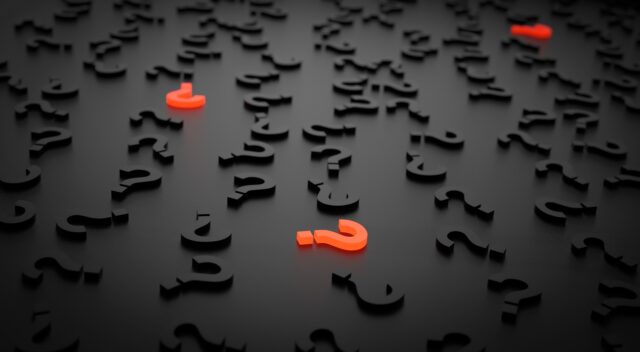
iCloud Driveが使えるOSには、最小システム条件と推奨システム条件があります。
最小システム条件を満たしている場合はiCloud Driveが利用できます。
iCloud Driveを快適に利用したい場合は、推奨システム条件を満たすことが望ましいです。
まず、iCloud Driveの最小システム条件ですが、
iOS8以降のiPhone・iPad・iPod touch、
MacOS X Yosemite以降のMacパソコン、
Windows7以降のパソコンとなっています。
次に、iCloud Driveの推奨システム条件についてですが、
iOS14またはiPadOS14のiPhone・iPad・iPod touch、
MacOS Big SurのMacパソコン、
Windows10の最新版のパソコンとなっています。
iCloud Driveが使えるiOSは、iOS8以降・MacOS X Yosemite・Win7以降ですが、
これらはあくまでもiCloud Driveを使うことができる最小システム条件となっています。
ですので、場合によっては、今後のiCloud Driveのアップデートなどによって、
最小システム条件が多少引き上げられる可能性も必ずしもないとは言い切れません。
iCloud Driveが一番快適に利用できるiOSは、先ほど紹介した推奨システム条件です。
継続してiCloud Driveを利用していきたい場合は、推奨システム条件で利用してください。
また、OSがWindows7以降の場合は、Windows用iCloud 4.1のインストールが必要です。
iCloud DriveをWindows7以降で使う場合は、必ずインストールしてから使いましょう。
まとめ

今回は、iCloud Driveにアップグレードする方法について紹介してきました。
旧版iCloudをiCloud Driveにアップグレードするためには、
iPhoneやiPadなどの端末の「設定」アプリから「iCloud Drive」をオンにしてください。
iCloud Driveにアップグレードできない場合は原因がOSかもしれないので、
iOSやMacOSのバージョンを最新版のものに更新してみてください。
iCloud Driveは有料プランも安くて魅力的ですが、
データが破損・消滅してもAppleの補償がないので要注意です。
iCloud Driveが使えるOSは、
iOS8以降・MacOS X Yosemite・Windows7以降となっています。
